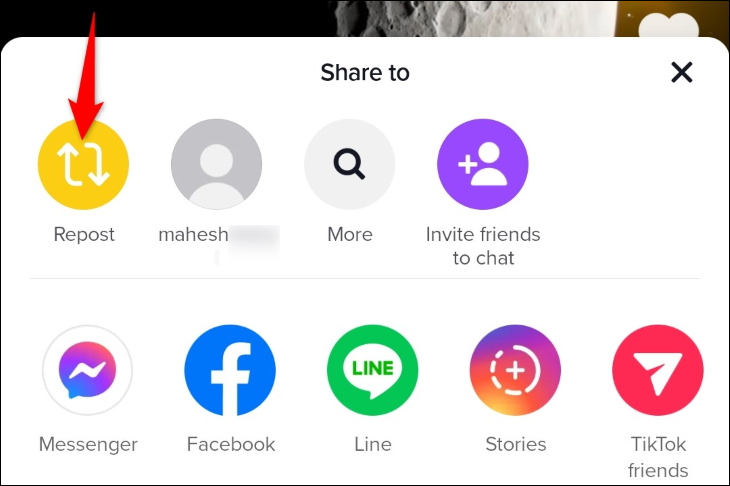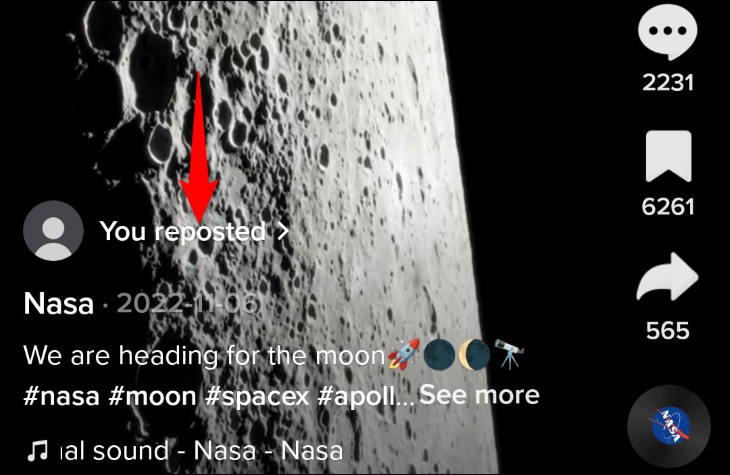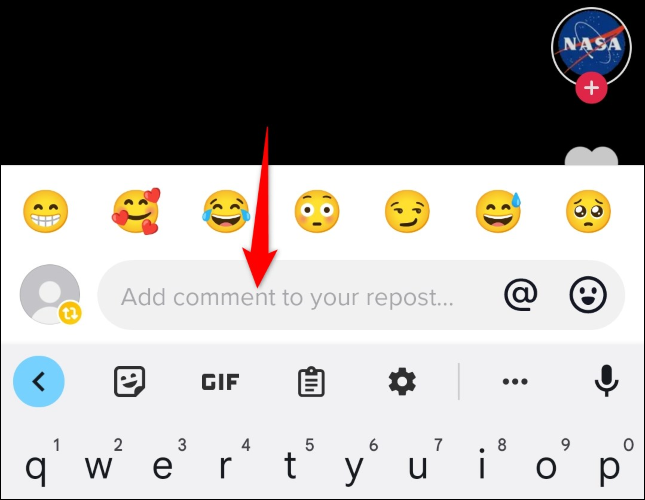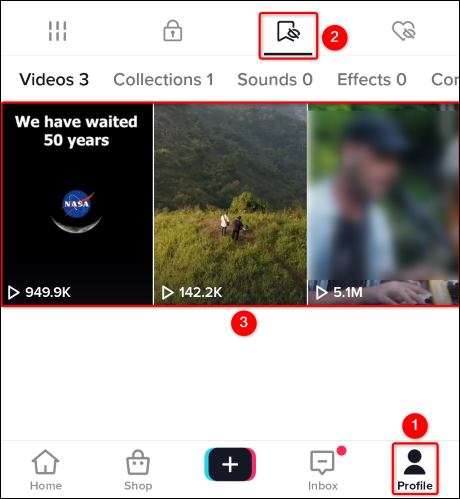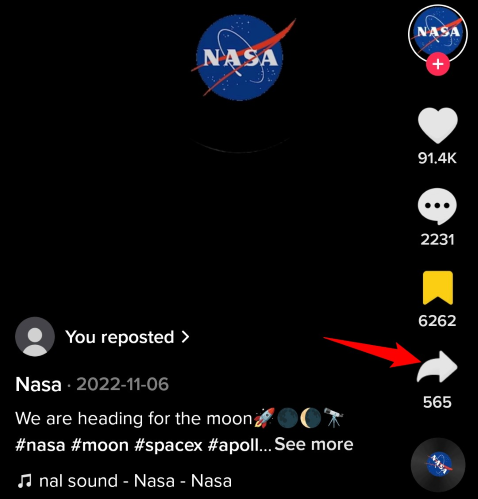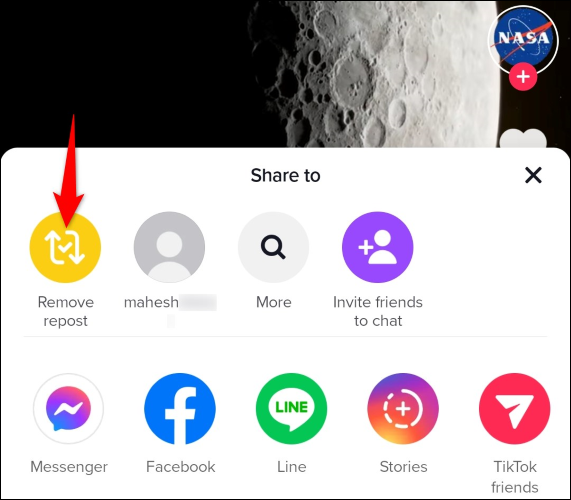Како поново поставити на ТикТок:
Пронашли сте сјајан ТикТок видео који ваши пријатељи и пратиоци морају да виде? Поново поставите овај видео! Можете касније, ако желите, да поништите репост. Ево како да то урадите и више са апликацијом ТикТок на вашем иПхоне, иПад и Андроид телефону.
Шта раде репости на ТикТок-у?
Поново објављивање видеа на ТикТок-у значи да повећавате досег тог видеа Видео доступан на Абстрацтс ваши следбеници. Они могу да виде да сте поново објавили видео и могу да виде видео као било коју другу ставку на платформи.
Постоји неколико ствари које треба да знате када се одлучите да поново објавите ТикТок видео записе:
- Поново објављен видео се неће појавити Ваш ТикТок профил ; Појавиће се само у фидовима ваших пратилаца.
- Оригинални издавач видеа неће бити обавештен да сте поново објавили његов видео.
- Не можете да видите листу свих поново објављених видео снимака (међутим, постоји решење да се то уради као што је приказано у наставку).
- Сви лајкови и коментари које добијете кроз репост ће се пребацити на оригинални видео.
- Можете поништити поновно објављивање видео снимка ако желите.
Како поново постављате видео на ТикТок?
Да бисте започели поновно објављивање, покрените ТикТок на свом телефону и пронађите свој видео. Када видео почне да се репродукује, на десној страни притисните дугме Дели (икона стрелице надесно).
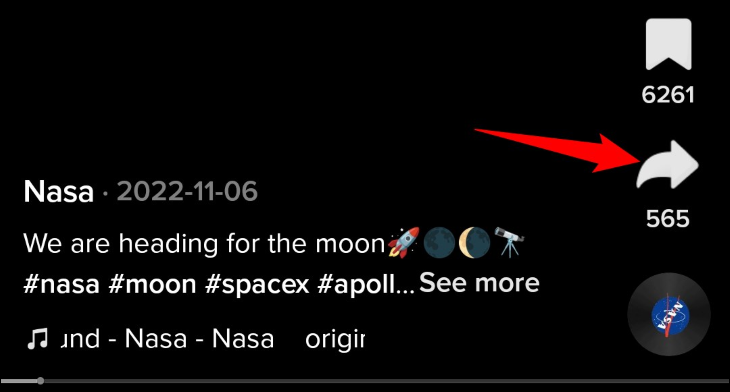
У менију Дели са, на врху, изаберите Репост.
ТикТок ће одмах приказати поруку која каже: „Поново сте објавили.“ Тада ћете видети опцију Додај коментар на коју можете да додирнете да бисте додали коментар у своју репост.
Напомена: Поглед Пошто ТикТок не чува листу свих ваших поново објављених видео снимака, мораћете да обележите ове видео снимке како бисте им се могли враћати у будућности. Да бисте то урадили, на десној страни видео записа кликните на икону обележивача (трака) да бисте је сачували на листи обележивача.
Ако кликнете на опцију Додај коментар, откуцајте коментар да одговара вашем видеу и притисните Ентер.
И то је то. Успешно сте поново објавили видео на свом ТикТок налогу.
Како поништити репост на ТикТок-у
Ако желите да поништите поновно објављивање тако да се видео не појави у фиду ваших пратилаца, то је лако учинити.
Ако сте обележили видео, можете га пронаћи тако што ћете покренути ТикТок, изабрати „Профил“ на дну и кликнути на икону обележивача. Овде изаберите видео који желите да поништите за поновно објављивање.
Када се ваш видео репродукује, на десној страни кликните на икону стрелице надесно.
У менију Дели са изаберите Уклони поновно објављивање.
А ТикТок ће уклонити поново објављен видео из фидова ваших пратилаца. Можете ићи даље И избришите видео из историје гледања .